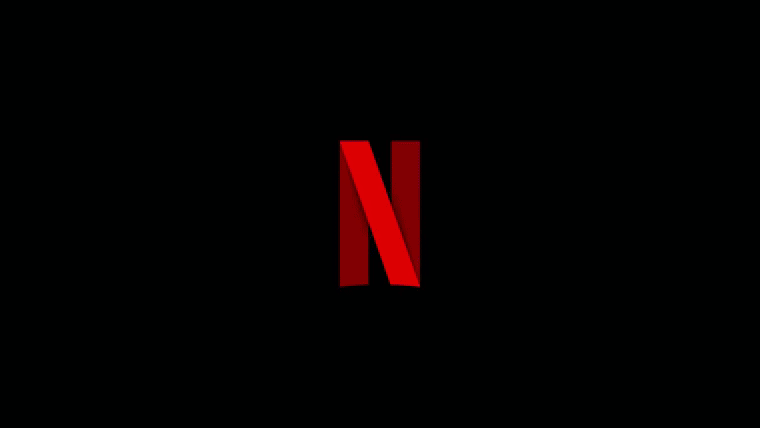Instalar Addon Netflix en Kodi 18 Leia
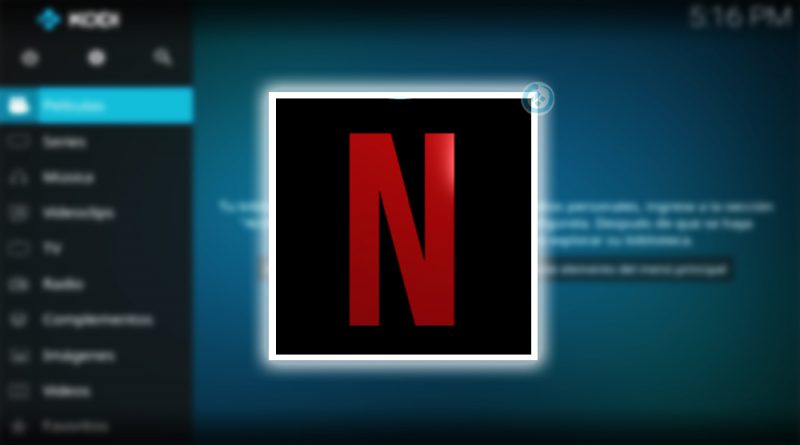
El addon Netflix en Kodi es un complemento de video en donde podremos ver todo el contenido de nuestra cuenta de Nextflix desde Kodi, incluyendo listas, usuarios, búsquedas, recomendaciones y más.
Requisitos:
- Suscripción de paga de Netflix
- Kodi 18
- Addon InputStream (instalación incluido en el tutorial)
Los pasos para realizar la instalación son los siguientes:
1. Abrimos Kodi
2. Seleccionamos Ajustes (icono del engrane)

3. Administrador de archivos

4. Añadir fuente

5. En la URL colocamos https://fusion.tvaddons.co/ y en nombre fusion damos OK
Si deseas descargar el archivo zip puedes colocar la URL en algún navegador web.
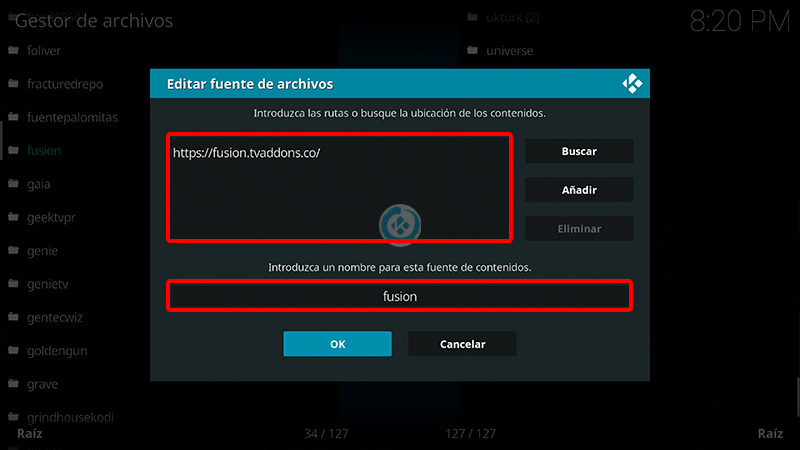
6. Regresamos al menú principal y seleccionamos Complementos

7. Complementos (icono de la caja)

8. Instalar desde archivo zip

9. fusion
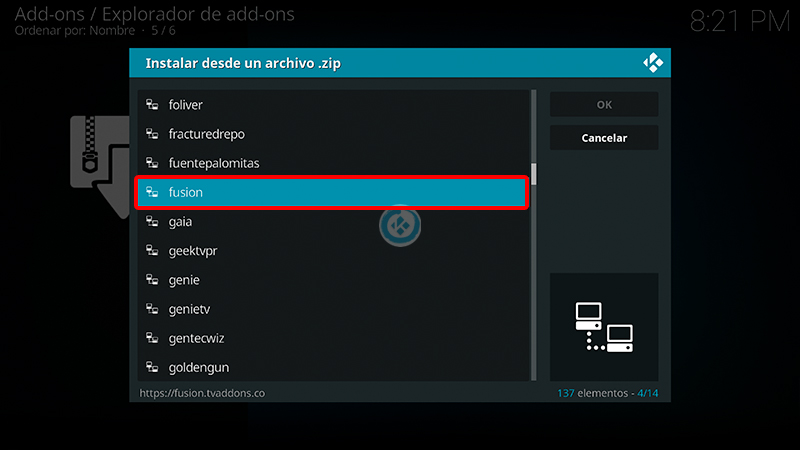
10. kodi-repos
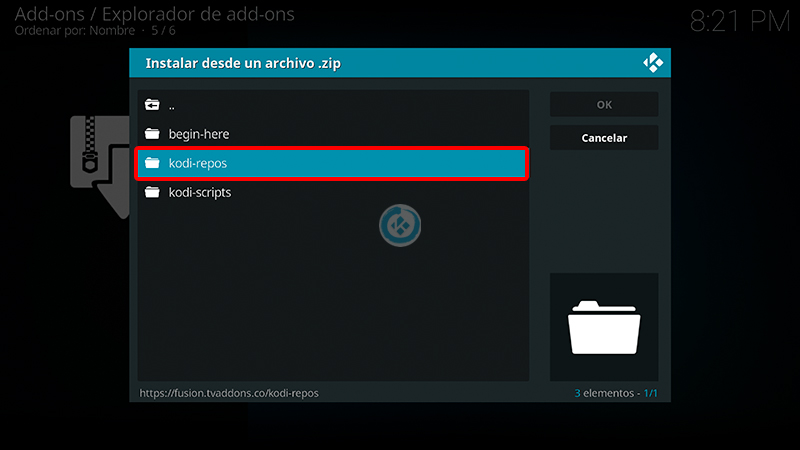
11. english
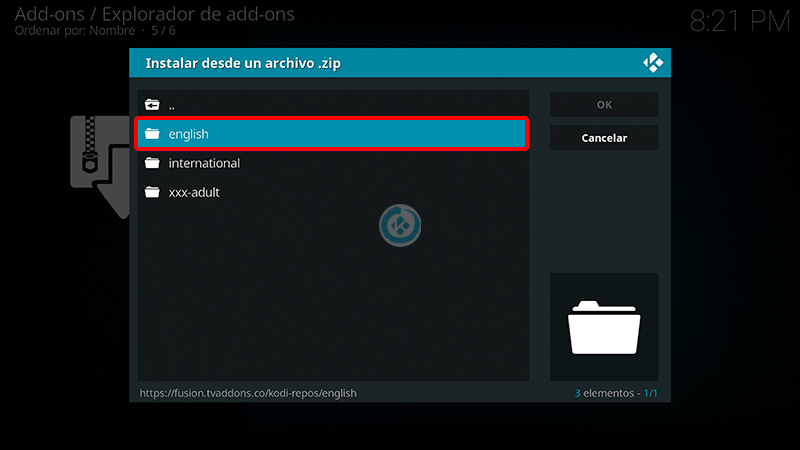
12. repository.xbmchub-x.x.x.zip
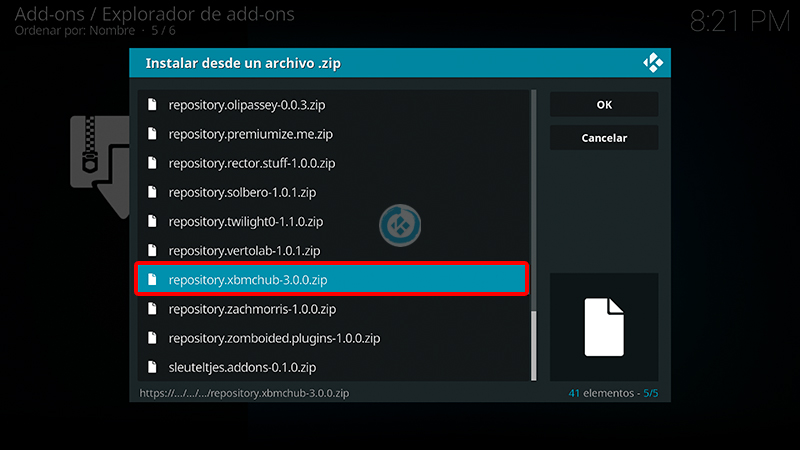
13. Esperamos la notificación Complemento activado
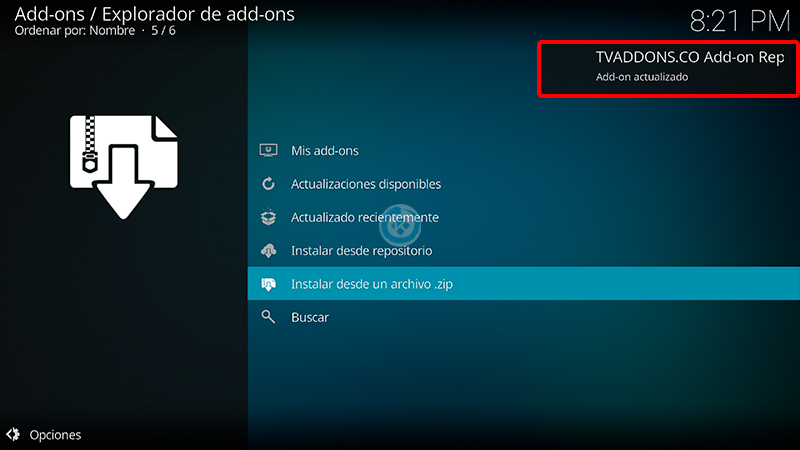
14. Instalar desde repositorio

15. Seleccionamos TVADDONS.CO Add-on Repository
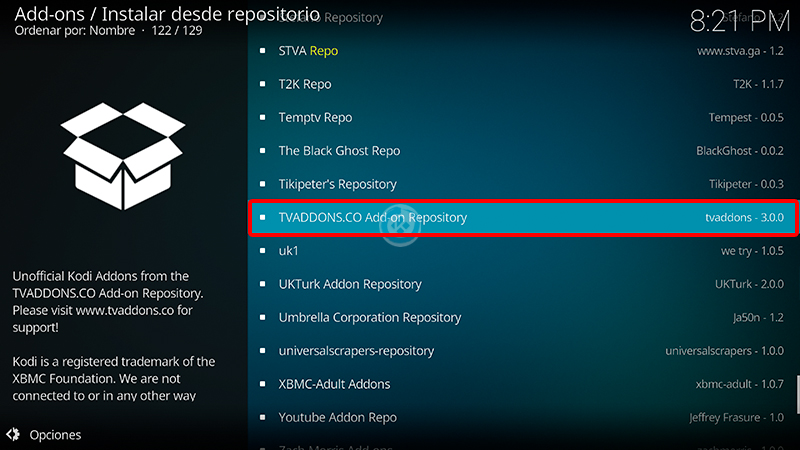
16. Complementos para video
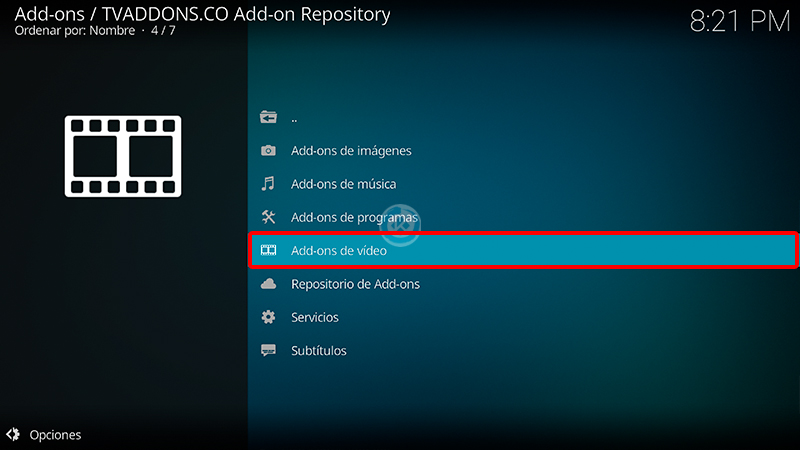
17. Netflix
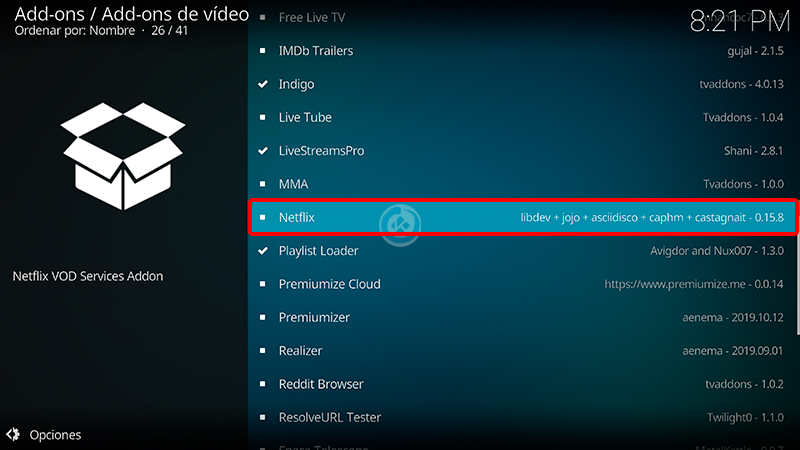
18. Instalar
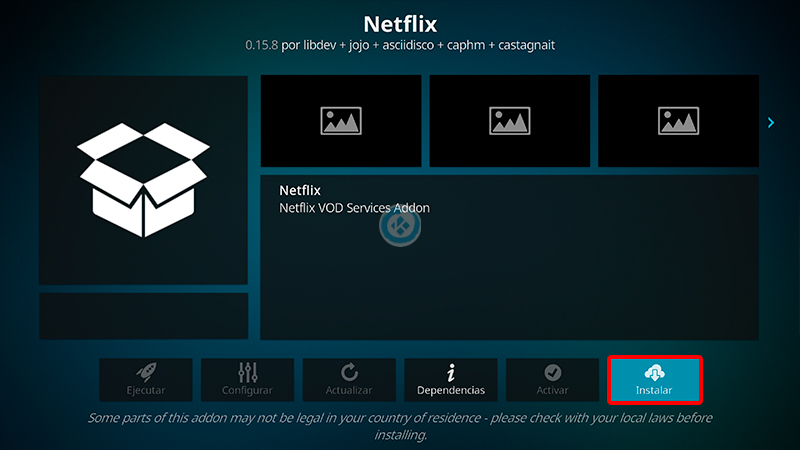
19. Seleccionamos la versión de TVADDONS.CO Repository
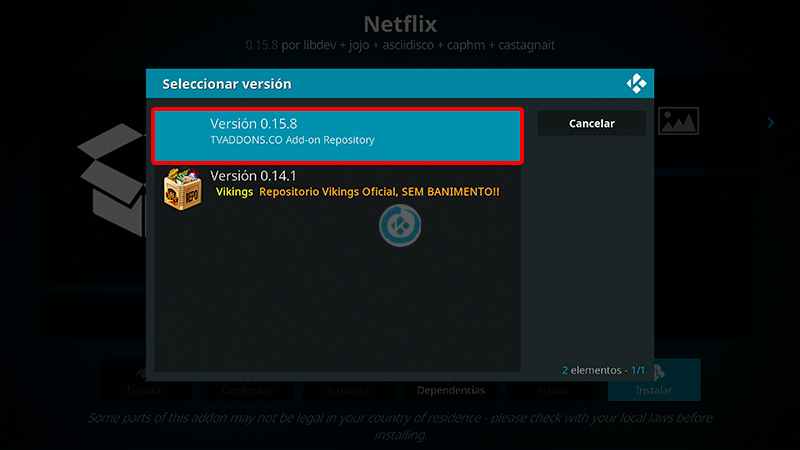
20. Seleccionamos OK para instalar los complementos adicionales
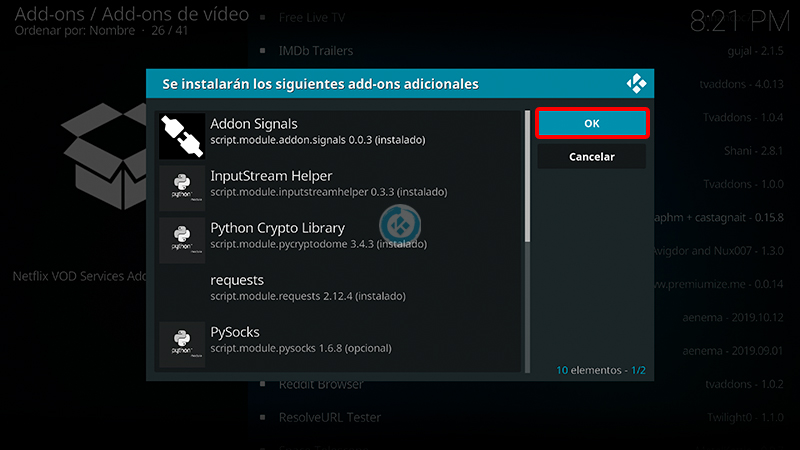
21. Esperamos la notificación Complementos activado
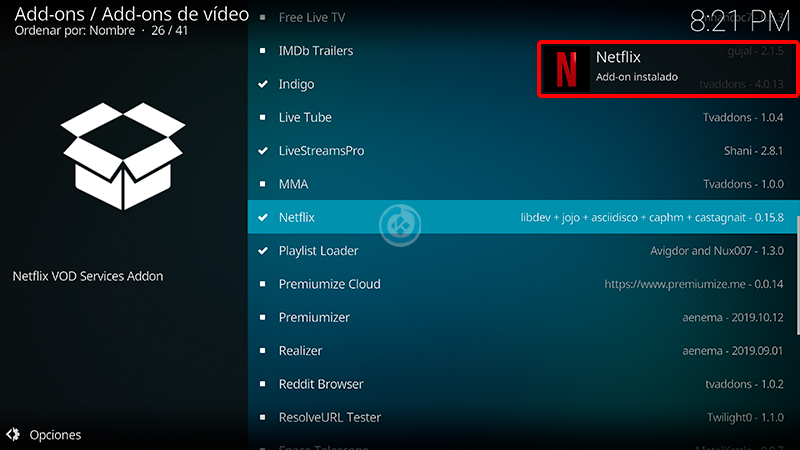
22. Regresamos al menú Complementos y seleccionamos Descargar
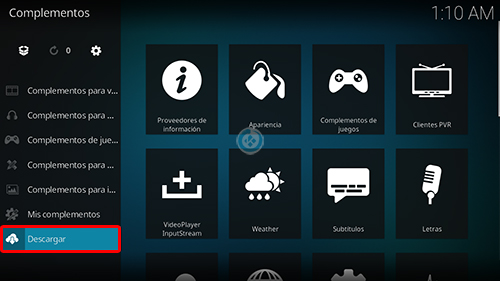
23. VideoPlayer InputStream
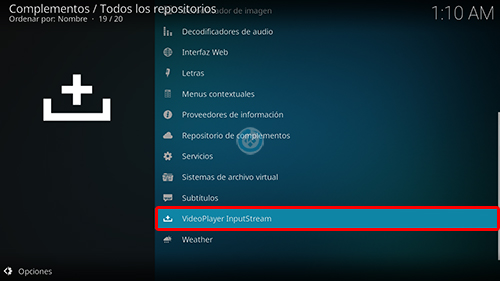
24. InputStream Adaptive
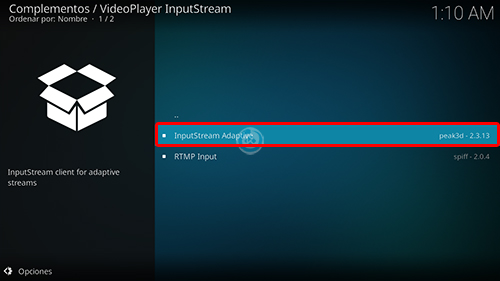
25. Instalar
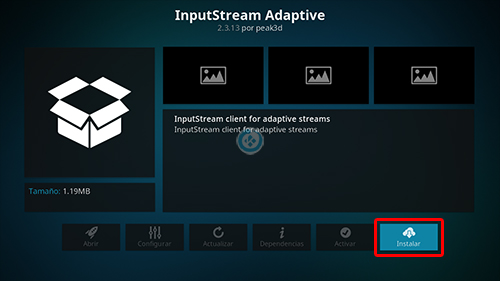
26. Esperamos la notificación e instalamos también el RTMP Input
En los dispositivos Android no aparece InputStream Adaptive, igualmente seguimos con el tutorial
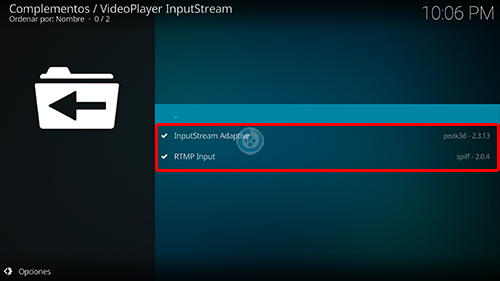
27. Regresamos al menú de Complementos y seleccionamos Complementos para video > Netflix
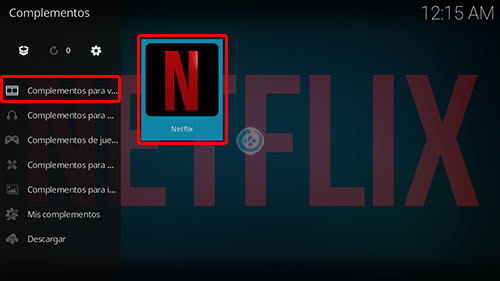
28. Nos pedirá el Email de la cuenta
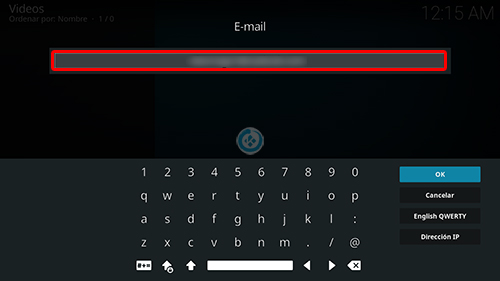
29. Y contraseña
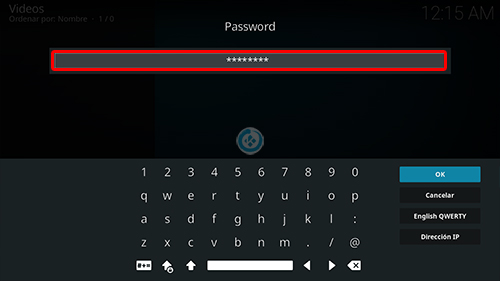
30. Ya tendremos acceso a nuestra cuenta de Netflix con la opción de seleccionar alguno de los usuarios
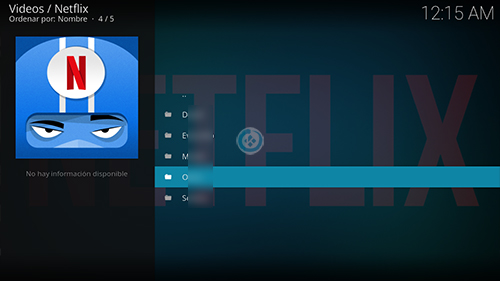
31. Podremos acceder a las diferentes secciones
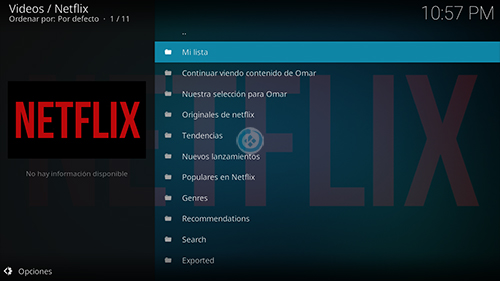
32. Cuando deseemos reproducir algo nos aparecerá este mensaje, seleccionamos Install Widevine
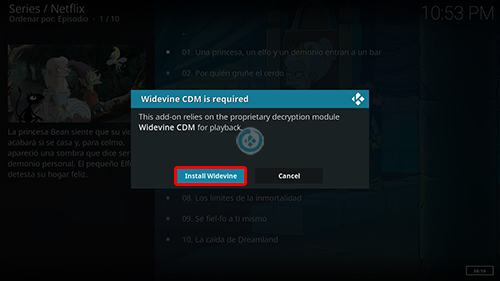
33. I accept
Después de esto nos aparecerá el mensaje para instalar el addon InputStream adaptive, seleccionamos Instalar
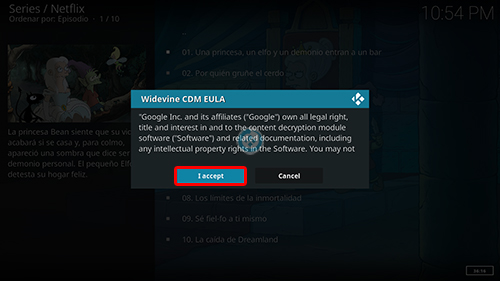
34. Cuando intentemos reproducir algo nos aparecerá error de reproducción o simplemente no abrirá, para solucionar eso cerramos Kodi
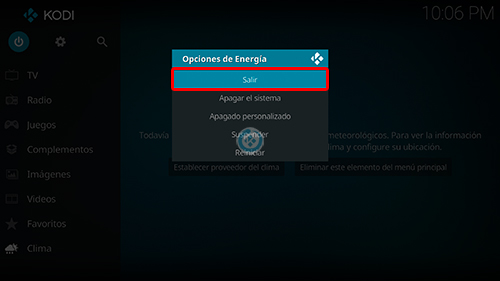
35. Iniciamos Kodi de nuevo y entramos en el addon Netflix
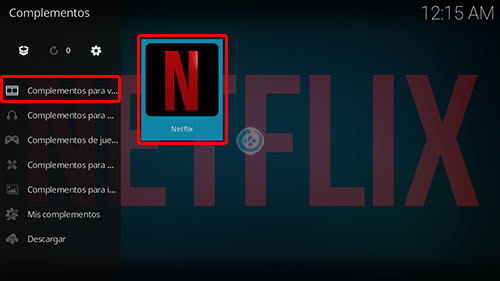
36. Entrando al addon ya podremos reproducir cualquier contenido, para cambiar el idioma seleccionamos el icono del engranaje
En caso de que no abra o marque error, reiniciamos Kodi de nuevo o el dispositivo o hacemos reset del addon o esperamos unos momentos y reintentamos
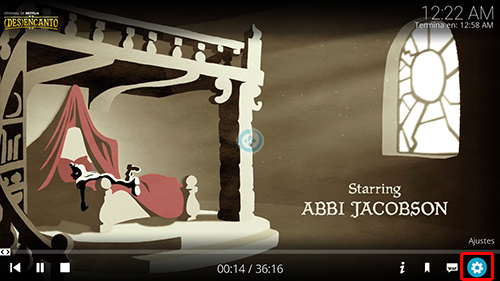
37. Configuración de audio
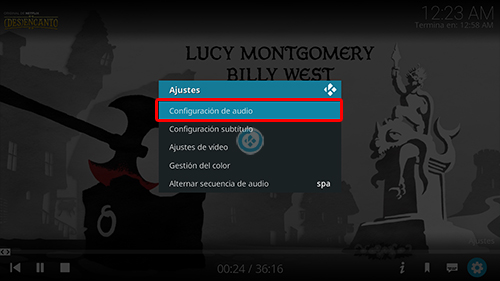
38. En Canal de sonido seleccionamos Spanish
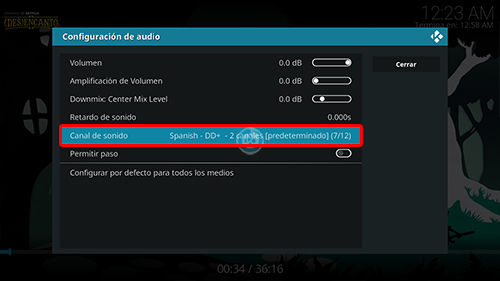
39. Listo! El addon Netflix en Kodi habrá quedado instalado y configurado correctamente.